როგორ გადავიღოთ შესვლის ეკრანის სკრინშოტი Windows 10-ში
თუ Winaero-ს მკითხველი ხართ, უკვე უნდა იცოდეთ, რომ Windows 10 გთავაზობთ სხვადასხვა ვარიანტს სკრინშოტის გადასაღებად მესამე მხარის ხელსაწყოების გამოყენების გარეშე. ამ სტატიაში ჩვენ ვნახავთ, თუ როგორ უნდა გადავიღოთ შესვლის ეკრანის სკრინშოტი.
რეკლამა
ადრე ჩვენ განვიხილეთ ეკრანის ანაბეჭდის გადაღების შესაძლებლობა ეკრანის დაბლოკვა Windows 10-ში. ეს იყო ძალიან მარტივი პროცედურა. თუმცა, თქვენ არ შეგიძლიათ იმავე გზით გადაიღოთ შესვლის ეკრანის სკრინშოტი.
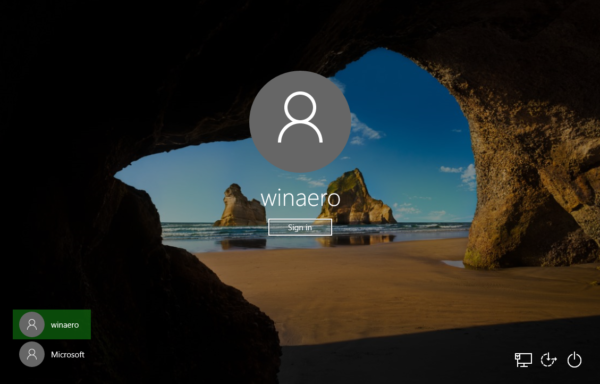
დაბლოკვის ეკრანის გაუქმების შემდეგ, შემდეგი ეკრანი, რომელსაც ხედავთ, არის შესვლის ეკრანი. Windows 10-ში მას გააჩნია ყველა მომხმარებლის ანგარიშის სია, რომელიც ხელმისაწვდომია თქვენს კომპიუტერში შესვლის ეკრანის ქვედა მარცხენა კუთხეში. შეგიძლიათ დააჭიროთ მომხმარებლის ავატარს, შეიყვანოთ პაროლი საჭიროების შემთხვევაში და შეხვიდეთ მოწოდებული რწმუნებათა სიგელების გამოყენებით. შესვლის ეკრანი გამორიცხავს დამალული მომხმარებლის ანგარიშები. ასევე, შესაძლებელია
აიძულეთ Windows 10-მა მოითხოვოს მომხმარებლის სახელი და პაროლი ყოველ ჯერზე და დამალეთ მომხმარებელთა სია.შეიძლება დაგჭირდეთ Windows 10-ში შესვლის ეკრანის სკრინშოტის გადაღება. ვნახოთ, როგორ შეიძლება ამის გაკეთება.
სანამ გააგრძელებთ, თქვენ უნდა შეცვალოთ მარტივი წვდომის ღილაკი შესვლის ეკრანზე ბრძანების სტრიქონით. ბრძანების სტრიქონიდან შეგიძლიათ გაუშვათ აპლიკაცია, რომელიც საშუალებას გაძლევთ გადაიღოთ ეკრანის ანაბეჭდები. ამ სტატიაში გამოვიყენებ XnView.
რჩევა: ჩაწერეთ აპლიკაციის შესრულებადი ფაილის სრული გზა, რომლის გამოყენებასაც აპირებთ. ჩემს შემთხვევაში, ეს არის c:\data\apps\XnView\xnview.exe.
შენიშვნა: ზოგიერთი აპი არ მუშაობს სწორად Windows 10-ის შესვლის ეკრანიდან გაშვებისას. მაგალითად, ჩემი საყვარელი Greenshot აპი არ იწყება და Snipping ინსტრუმენტი არ აჩვენებს ფაილის შენახვის დიალოგს.
გზა, რომლის საშუალებითაც შეგიძლიათ ნებისმიერი აპლიკაციის გაშვება მარტივი წვდომის ღილაკის გამოყენებით შესვლის ეკრანზე, დეტალურად არის აღწერილი შემდეგ სტატიაში:
გაუშვით ნებისმიერი აპლიკაცია მარტივი წვდომის ღილაკიდან Windows 10-ის შესვლის ეკრანზე
ჩვენ გამოვიყენებთ იგივე მეთოდს cmd.exe აპლიკაციის გასაშვებად. აი როგორ.
გაუშვით Snipping Tool შესვლის ეკრანიდან Windows 10-ში
- Გააღე რეესტრის რედაქტორი.
- გადადით რეესტრის გასაღებზე
HKEY_LOCAL_MACHINE\SOFTWARE\Microsoft\Windows NT\CurrentVersion\Image File Execution Options
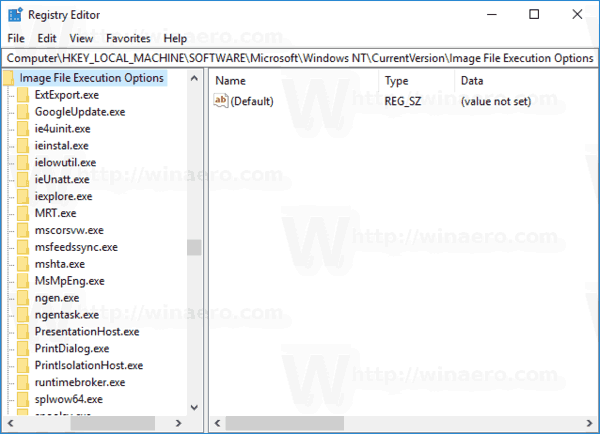
- აქ შექმენით ახალი ქვეკლავი სახელად utilman.exe.
- თქვენ მიერ შექმნილი გასაღების ქვეშ შექმენით ახალი სტრიქონი (REG_SZ) სახელწოდებით გამართვა და დააყენეთ მისი მნიშვნელობის მონაცემები შემდეგ სტრიქონზე:
C:\Windows\System32\cmd.exe
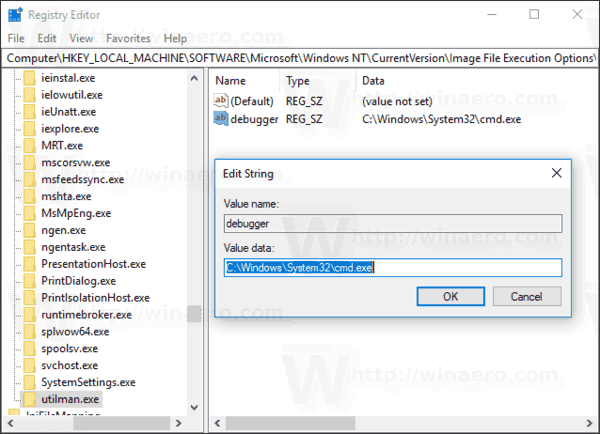
პირველი ნაწილი შესრულებულია. ახლა ვნახოთ, როგორ გადავიღოთ შესვლის ეკრანის სკრინშოტი.
გადაიღეთ შესვლის ეკრანის ეკრანის სურათი Windows 10-ში
- ჩაკეტეთ თქვენი კომპიუტერი.
- გამორთეთ დაბლოკვის ეკრანი (დააჭირეთ კლავიატურაზე ნებისმიერ ღილაკს).
- დააწკაპუნეთ მარტივი წვდომის ღილაკზე შესვლის ეკრანზე ბრძანების სტრიქონში გასაშვებად.

- ამ ბრძანების სტრიქონში აკრიფეთ სრული აპი თქვენს აპში მის დასაწყებად. XnView-ის შემთხვევაში ჩაწერეთ ბრძანება შემდეგნაირად:
ვადა 5 და c:\data\apps\XnView\xnview.exe -capture=desktop, c:\data\screenshot.jpg
შეამცირეთ ბრძანების სტრიქონის ფანჯარა.

თქვენ დაასრულეთ!
არ დაგავიწყდეთ ფაილის გზის გასწორება. აქ არის ჩემი screenshot.jpg ფაილი c:\data-ში:

აი, როგორ მუშაობს.
ბრძანება "timeout 5" აყოვნებს 5 წამს XnView-ის დაწყებამდე. ეს საშუალებას მოგცემთ მინიმუმამდე დაიყვანოთ ბრძანების ხაზის ფანჯარა. The -capture=desktop, c:\data\screenshot.jpg ბრძანების ხაზის არგუმენტი ეუბნება XnView-ს, გადაიღოს სრული ეკრანი და შეინახოს ის ფაილში c:\data\screenshot.jpg.
გამოსავალი არ არის სრულყოფილი, მაგრამ ეს არის ერთადერთი სამუშაო მეთოდი, რომელიც მე ვიცი ამ წერის მომენტში.
ახლა თქვენ შეგიძლიათ წაშალოთ გამართვის მნიშვნელობა ზემოთ შექმნილ utilman.exe კლავიშთან ერთად, რათა აღადგინოთ მარტივი წვდომის ფუნქცია შესვლის ეკრანზე.
თქვენი დროის დაზოგვის მიზნით, შეგიძლიათ ჩამოტვირთოთ მზა რეესტრის ფაილები, რათა სწრაფად შეცვალოთ მარტივი წვდომის ღილაკის სამიზნე ბრძანების სტრიქონით.
ჩამოტვირთეთ რეესტრის ფაილები
მოყვება გაუქმების შესწორება.
Ის არის!



